人工智能训练师-基于YOLO检测的人工智能数据采集、标注及应用2
图像标注是监督学习的基石,标注质量直接决定模型性能的上限。人工智能训练师在此环节的角色是 “质检官”和“标准制定者”。。
文章目录
- 前言
- 一、图像标注与应用?
- 二、图像标注
- 三、图像标注的应用
- 三、图像标注的发展
- 四、图像标注的操作步骤
-
- 1.图像标注流程
- 2.图像标注流程
-
- 2.1 在桌面新建一个文件夹,用来存放待标注图片
- 2.2 在桌面新建一个文件夹,用来存放待标注图片
- 2.3 将重命名后的img图片拷贝至待标注图片文件夹中。
- 2.4 设置初始化标签,按照要求设置标签内容,如下示例。
- 2.5 进入编程计算主机桌面上的图像标注软件包,路径如下筑/home/hg/Desktop/labellmg应击鼠标右键选择在终端打开打开的终端内输入并运行以下指令:$python3 labellmg.py,后动图像标注工具。
- 2.6 图像标准工具界面
- 2.7 导入图片,左上角选择打开目录,选择待标注图片的文件夹。
- 2.8 更改储存的格式为YOLO。
- 2.9 更改预设的储存目录,系统会将标注好的图片储存到用于保存图片标注信息的文件夹中。
- 2.10 在左边标注工具窗口选择创建区块,用鼠标在图像上拖出一个能够框住标注物体四周边缘的区块,并选择图片标注工具框里相应的标签标注所有图片中所要求检测的物体,保存即可。重复上述操作,直至标注完成所有图片。
前言
图像标注是监督学习的基石,标注质量直接决定模型性能的上限。人工智能训练师在此环节的角色是 “质检官”和“标准制定者”。。
一、图像标注与应用?
图像标注是“耕耘”,而应用是“收获”。优秀的人工智能训练师不仅精通如何生产高质量的“教材”(标注数据),更深知如何让“学生”(AI模型)在现实世界中交出满意的答卷(落地应用),并陪伴其持续成长(迭代优化)
二、图像标注
1.数据标注
1.1 数据标注(Data Labeling)是通过数据加工人员通过借助标记工具对人工智能学习数据进行加工的一种行为。
1.2 通常数据标注的类型包括:图像标注、语音标注、文本标注、视频标注等种类。标记的基本形式有标注画框、3D画框、文本转录、图像打点、目标物体轮廓线等。
2.图像标注
1.1 人工智能需要的人工干预比我们想象的要多人机器学习系统中,主流算法模型是“监督学习”。这种算法需要有标注的数据通过数据集的方式录入模型,对模型训练以优化模型的参数,训练后的模型可以进行推断,数据越多,机器学习的效果就越好。为了准备高精度的训练数据,我们必须对图像进行标注以得到正确的结果。
1.2 图像标注是一项用标签标注图像的工作。这些标签由AI工程师预设并被选取以为计算机视觉模型提供信息,展示图像的内容。
3.图像标注类型
3.1 2D边框标注
3.2 常用于检测目标对象的相应区域,只需要在被检测的物体周围绘制矩形框。它们用于定义对象在图像中的位置。边框可以由矩形左上角的x、y轴坐标和右下角的x、y轴坐标来确定。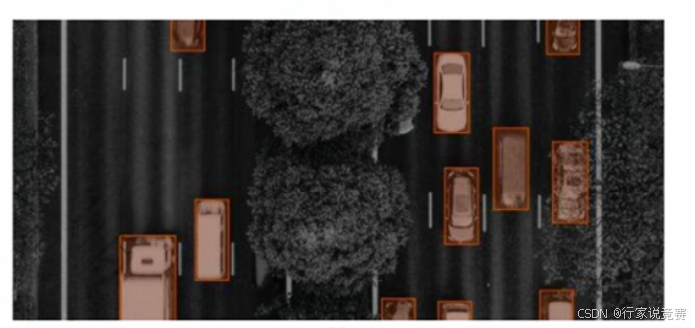
4. 图像标注类型
4.1 3D边框标注
4.2 也称立方体标注,相比2D标注而言,可以展现目标对象的近似深度。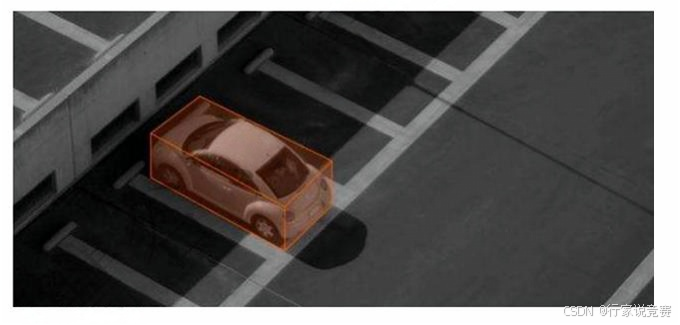
5. 图像标注类型
5.1 直线与曲线标注
5.2 直线与曲线标注是在图像上给直线或曲线打标签。一般标注车路人行道、电线杆以及其他表明边界的事物。标注了直线和曲线的图像主要用于车路和边界的识别,也常用于无人机的路径规划。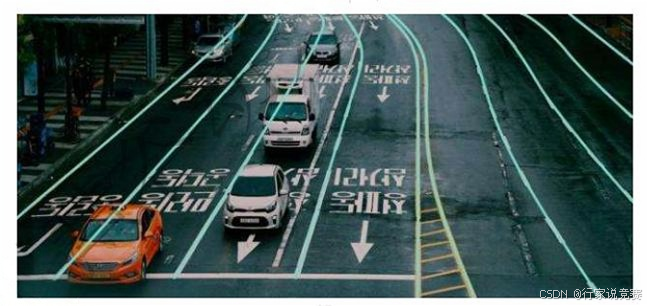
6. 图像标注类型
6.1 多边形标注
6.2 有时,不规则目标对象无法通过边界框或立方体进行简单标注。多边形标注使得标注师能够在目标对象的每一顶点绘制点位。无论形状如何,这一标注方法能够准确标注对象的所有边缘。。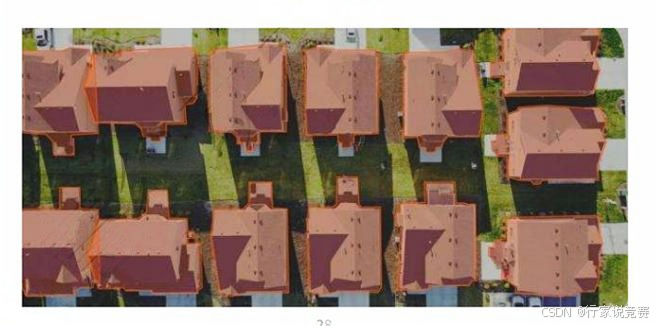
7. 图像标注类型
7.1 点标注
7.2 这种标注一般用于人脸识别,人体姿态跟踪(如POSE算法)等。
三、图像标注的应用
1.图像分类
边界框在一幅图像中处理了多个对象的标注,而图像分类则是将整一个标签联系起来的过程。图像分类的一个简单例子就是幅图像与给动物种类注明标签。标注师会得到动物图像,其任务就是基于物种对图像进行分类。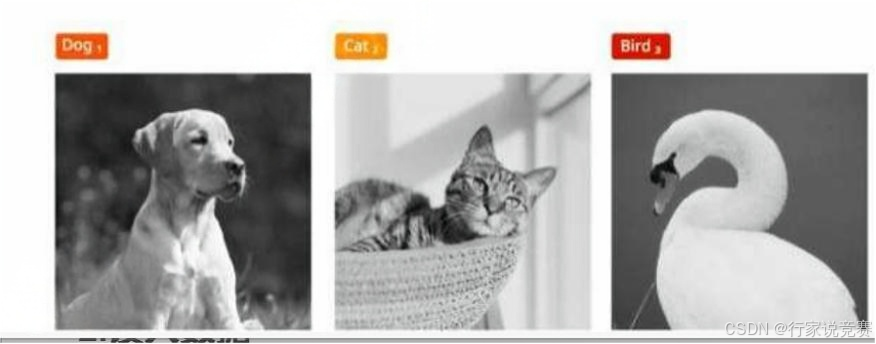
2.目标检测
目标检测的任务是找出图像中目标(物体),确定它们的类别和位置,是计算机视觉领域的核心问题之一。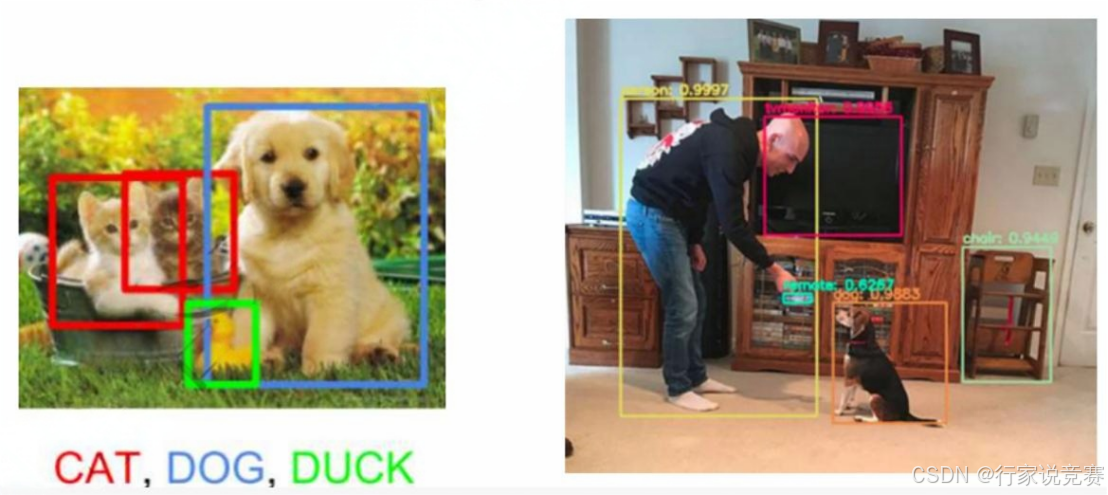
3.语义分割
语义分割是一项机器学习任务,它需要像素级标注,图像中的每个每个像素都带有语义意义,每一部分通常像素都被分配给一个类,以某种独特的颜色表示。这主要用于环境背景非常重要的情况。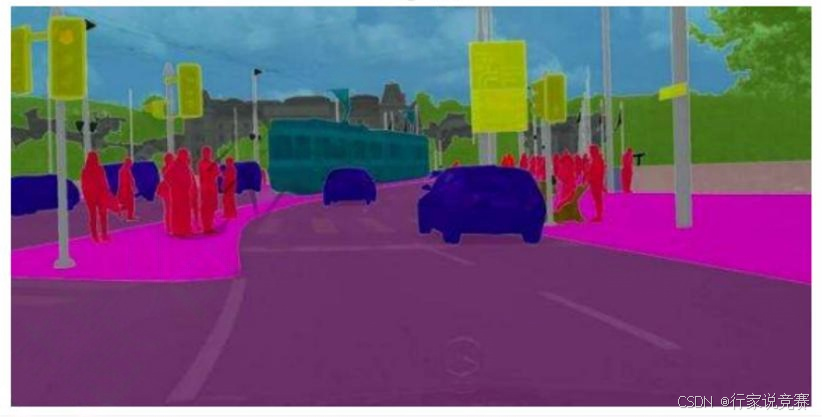
三、图像标注的发展
数据需求量大,标注成本高
数据标注质量要求高,标注速度慢,标注效率低数据标注工作依赖人工,耗时耗力
人机共生(Human-in-the-Loop)
利用机器学习技术进行视觉探测人类与AI合作,由人类来反馈标注结果,机器将进一步优化模型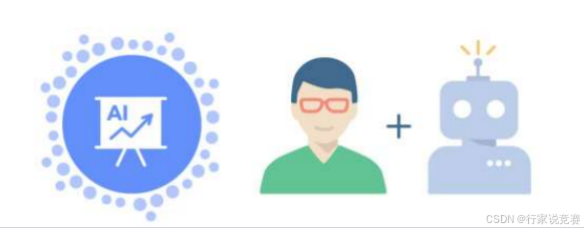
四、图像标注的操作步骤
1.图像标注流程
我们需要对目标物体识别进行图像的采集,用于后续的数据标注出来,优化模型参数,方便之后进行模型训练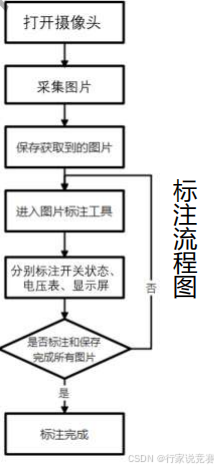
2.图像标注流程
我们需要对目标物体识别进行图像的采集,用于后续的数据标注出来,优化模型参数,方便之后进行模型训练
2.1 在桌面新建一个文件夹,用来存放待标注图片

2.2 在桌面新建一个文件夹,用来存放待标注图片

2.3 将重命名后的img图片拷贝至待标注图片文件夹中。
2.4 设置初始化标签,按照要求设置标签内容,如下示例。
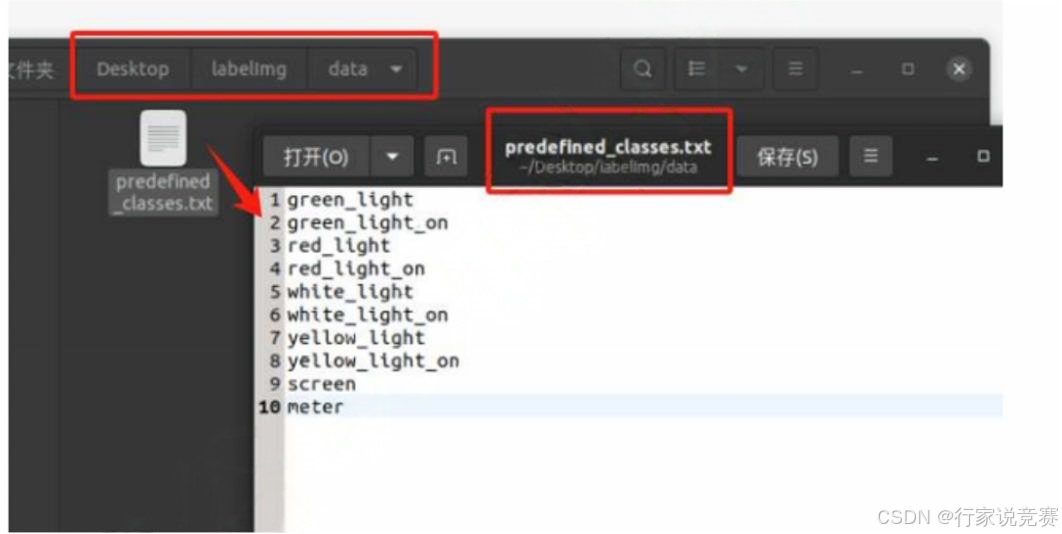
2.5 进入编程计算主机桌面上的图像标注软件包,路径如下筑/home/hg/Desktop/labellmg应击鼠标右键选择在终端打开打开的终端内输入并运行以下指令:$python3 labellmg.py,后动图像标注工具。
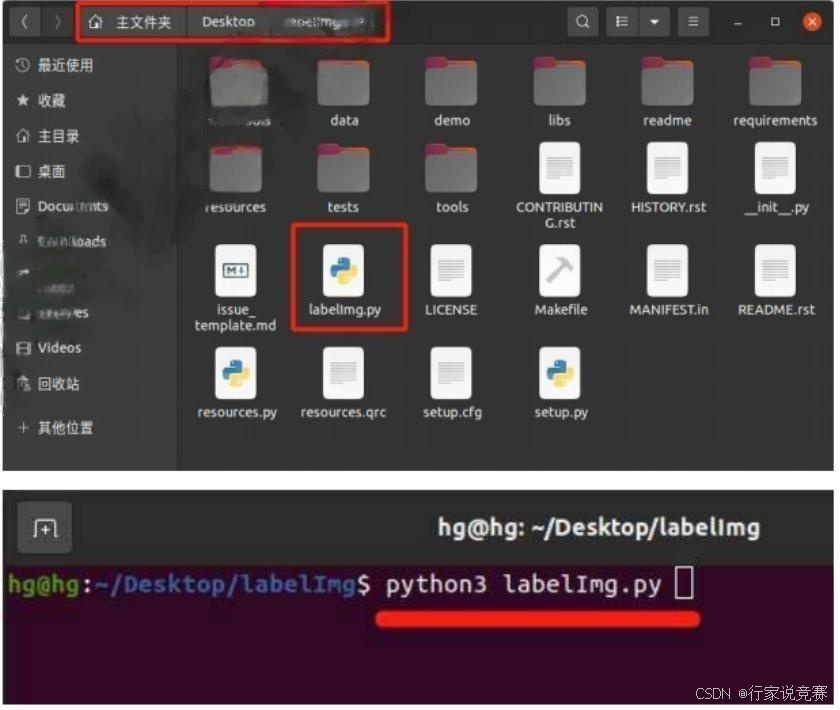
2.6 图像标准工具界面
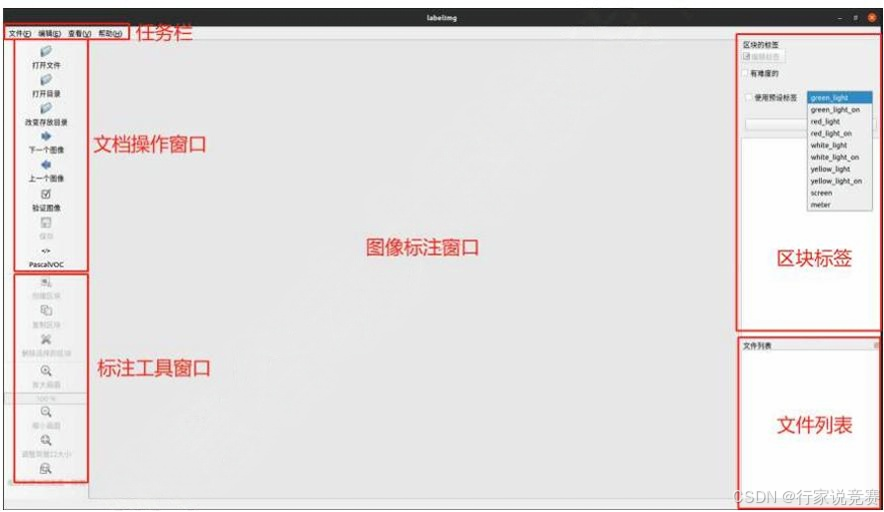
2.7 导入图片,左上角选择打开目录,选择待标注图片的文件夹。
2.8 更改储存的格式为YOLO。

2.9 更改预设的储存目录,系统会将标注好的图片储存到用于保存图片标注信息的文件夹中。

2.10 在左边标注工具窗口选择创建区块,用鼠标在图像上拖出一个能够框住标注物体四周边缘的区块,并选择图片标注工具框里相应的标签标注所有图片中所要求检测的物体,保存即可。重复上述操作,直至标注完成所有图片。
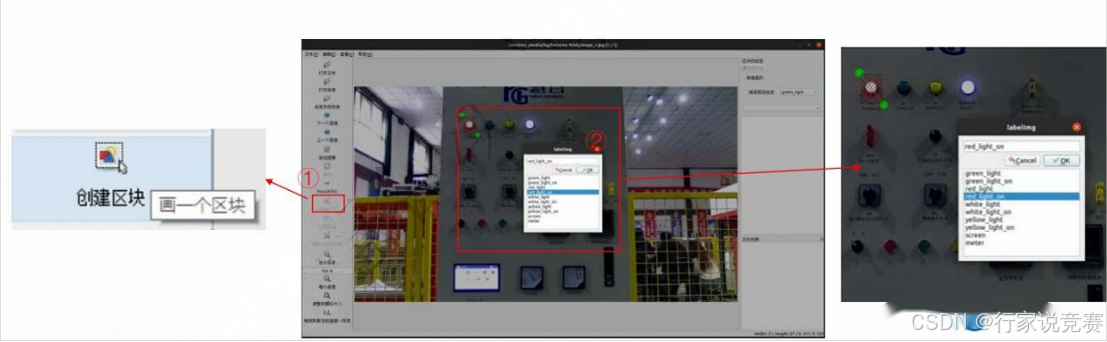
更多推荐
 已为社区贡献3条内容
已为社区贡献3条内容







所有评论(0)